É possível gravar uma chamada telefônica em um iPhone? A resposta é sim, e em 2025, você tem mais opções do que nunca. Mas cada método vem com suas próprias regras, custos e limitações.
Este é o seu guia completo para todos os métodos possíveis. Abordaremos o novo recurso nativo de gravação de chamadas do iOS 18, os melhores aplicativos gratuitos, como gravar uma chamada sem um aplicativo usando o Gravador, e as regras legais cruciais que você deve seguir.
Se você está procurando a melhor maneira de gravar uma chamada telefônica no iPhone para reuniões de negócios, entrevistas ou conversas importantes, este guia tem tudo o que você precisa, com instruções passo a passo para todos os cinco métodos comprovados.
Antes de Gravar: As Regras Legais que Você Deve Seguir
Consentimento de Uma Parte vs. Duas Partes: Uma Explicação Simples
Antes de mergulhar nos métodos técnicos, entender o cenário legal é crucial. Nos Estados Unidos, as leis de gravação variam por estado:
- Estados de consentimento de uma parte: Apenas uma pessoa (você) precisa saber sobre a gravação
- Estados de consentimento de duas partes: Todas as partes devem ser informadas e consentir com a gravação
Os estados de consentimento de duas partes incluem Califórnia, Connecticut, Flórida, Illinois, Maryland, Massachusetts, Montana, New Hampshire, Pensilvânia e Washington. As leis internacionais variam significativamente, então sempre verifique suas regulamentações locais.
A Questão “Sem Notificação”
Muitas pessoas procuram por como gravar uma chamada telefônica no iPhone sem notificação, mas essa abordagem acarreta sérios riscos legais e éticos. A prática mais segura é sempre informar todas as partes antes de gravar. Isso não só protege você legalmente, mas também mantém a confiança e a transparência em seus relacionamentos.
Leis Internacionais e Regionais
As leis variam globalmente, e os usuários devem verificar suas regulamentações locais. Por exemplo, em muitos países europeus sob o GDPR, o consentimento explícito é exigido. Algumas regiões têm requisitos específicos de gravação de negócios, enquanto outras podem ter regras diferentes para uso pessoal versus profissional.
Método 1: O Novo Recurso Nativo de Gravação de Chamadas do iOS 18
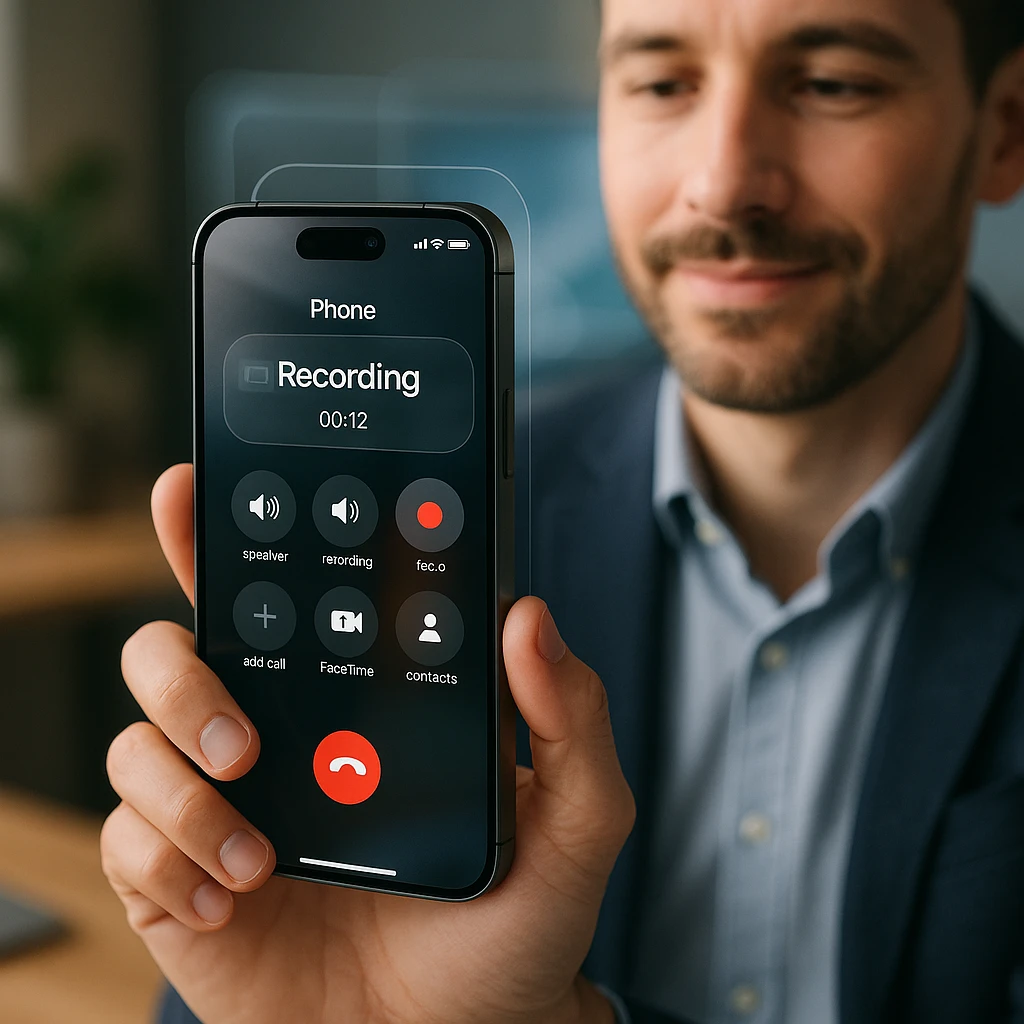
Uma Análise Profunda do Gravador Embutido da Apple
A Apple finalmente introduziu a gravação de chamadas nativa no iOS 18, tornando-a a opção mais legítima e amigável disponível. Este recurso é integrado diretamente no aplicativo Telefone e notifica automaticamente todas as partes quando a gravação começa.
Como Funciona: O recurso usa a Inteligência da Apple para não apenas gravar chamadas, mas também fornecer transcrição e resumos ao vivo. Quando você inicia a gravação, todos os participantes ouvem um anúncio de que a chamada está sendo gravada.
Compatibilidade do Dispositivo: Este recurso funciona em qualquer iPhone executando o iOS 18, incluindo:
- iPhone 15 Pro e Pro Max
- iPhone 15 e 15 Plus
- iPhone 14 Pro e Pro Max
- iPhone 14 e 14 Plus
- iPhone 13 Pro e Pro Max
- iPhone 13 e 13 Mini
- iPhone 12 Pro e Pro Max
- iPhone 12 e 12 Mini
- iPhone 11
Guia Passo a Passo para a Gravação de Chamadas no iOS 18
- Inicie ou atenda uma chamada telefônica usando o aplicativo Telefone
- Procure o botão de gravação na interface da chamada (aparece como um ícone de forma de onda)
- Toque no botão de gravação - todos os participantes ouvirão “Esta chamada está sendo gravada”
- Continue sua conversa normalmente enquanto a gravação estiver ativa
- Toque no botão de gravação novamente para interromper a gravação
- Acesse sua gravação no aplicativo Notas, onde ela é automaticamente salva com transcrição
Onde as Gravações são Salvas: Ao contrário de outros métodos, o iOS 18 salva as gravações diretamente no aplicativo Notas com transcrição automática, tornando-as pesquisáveis e fáceis de organizar.
Método 2: A Técnica Gratuita e Sem Aplicativo “Gravador”

Como Gravar uma Chamada Telefônica no iPhone Gratuitamente (Sem um Aplicativo)
Este método direciona diretamente os usuários que procuram uma solução totalmente gratuita sem baixar aplicativos adicionais. Aqui está o processo passo a passo:
Guia Passo a Passo:
- Inicie sua chamada telefônica normalmente
- Coloque a chamada no viva-voz (isso é crucial para a captura de áudio)
- Abra o aplicativo Gravador enquanto a chamada estiver ativa
- Toque no botão vermelho de gravação no Gravador
- Continue sua conversa - ambos os lados serão gravados através do alto-falante
- Pare a gravação do Gravador quando a chamada terminar
- Salve sua gravação com um nome descritivo
Prós:
- Completamente grátis
- Nenhum aplicativo adicional necessário
- Funciona em qualquer iPhone
- Gravações salvas localmente em seu dispositivo
Contras:
- Requer viva-voz (preocupações com a privacidade)
- Qualidade de áudio inferior em comparação com aplicativos dedicados
- Ruído de fundo pode interferir
- Não é adequado para chamadas confidenciais
Dica Profissional: Para melhor qualidade de áudio, use este método em uma sala silenciosa e posicione seu iPhone estrategicamente para capturar ambas as vozes claramente.
Método 3: Os Melhores Aplicativos de Gravação de Chamadas para iPhone (Análise de 2025)

Quando Usar um Aplicativo de Terceiros
Aplicativos de terceiros são ideais quando:
- O recurso nativo do iOS 18 não está disponível em sua região
- Você precisa de recursos de gravação automática
- Você precisa de recursos avançados como armazenamento em nuvem ou transcrição
- Você está usando um iPhone mais antigo que não suporta o iOS 18
Principais Aplicativos Gratuitos e Pagos Comparados
Aqui está uma comparação abrangente dos melhores aplicativos de gravação de chamadas para iPhone em 2025:
| Aplicativo | Melhor Para | Recurso Chave | Custo | Avaliação |
|---|---|---|---|---|
| Rev Call Recorder | Gravação Gratuita (apenas nos EUA) | Gravação ilimitada de alta qualidade | Grátis | 4.5/5 |
| TapeACall Pro | Confiabilidade & Recursos | Transcrição, armazenamento em nuvem | $10.99/mês | 4.3/5 |
| ACR Call Recorder | Facilidade de Uso | Interface simples, gravação automática | $9.99/mês | 4.1/5 |
| Call Recorder Plus | Usuários Internacionais | Funciona globalmente | $7.99/mês | 3.9/5 |
| NoNotes | Usuários Empresariais | Integração CRM, compartilhamento de equipe | $19.99/mês | 4.2/5 |
Rev Call Recorder se destaca como o melhor aplicativo gratuito para gravar uma chamada telefônica no iPhone para usuários dos EUA, oferecendo gravação ilimitada sem taxas de assinatura. No entanto, é geograficamente restrito e só funciona nos Estados Unidos.
TapeACall Pro é a opção paga mais confiável, oferecendo recursos como:
- Transcrição automática
- Armazenamento e backup em nuvem
- Opções de compartilhamento fáceis
- Suporte para chamadas internacionais
- Gravação de áudio de alta qualidade
Como Configurar Aplicativos de Gravação de Chamadas de Terceiros
- Baixe o aplicativo escolhido da App Store
- Crie uma conta e complete o processo de configuração
- Conceda as permissões necessárias (microfone, acesso ao telefone)
- Configure as preferências de gravação (automática vs. manual)
- Teste o aplicativo com um amigo para garantir a qualidade
- Comece a gravar de acordo com as instruções específicas do aplicativo
A maioria dos aplicativos usa um método de chamada em conferência onde o aplicativo disca uma linha de gravação e a mescla com sua chamada, o que explica por que eles funcionam apesar das restrições do iOS.
Método 4: Usando o Google Voice (Apenas para Chamadas Recebidas)
Uma Opção Gratuita de Nicho, mas Útil
O Google Voice oferece um recurso de gravação de chamadas embutido, mas com limitações significativas. É perfeito para casos de uso específicos, mas não funcionará para todos.
Como Configurar a Gravação do Google Voice:
- Inscreva-se no Google Voice e obtenha um número do Google Voice
- Ative a gravação de chamadas nas configurações do Google Voice
- Dê às pessoas seu número do Google Voice para chamadas que você deseja gravar
- Pressione 4 durante as chamadas recebidas para iniciar a gravação
- Pressione 4 novamente para parar a gravação
Limitações Cruciais:
- Funciona apenas para chamadas recebidas para o seu número do Google Voice
- Anuncia automaticamente a gravação para ambas as partes
- Exige que as pessoas liguem para o seu número do Google Voice em vez do seu número normal
- Não é adequado para chamadas efetuadas ou uso de emergência
Melhores Casos de Uso:
- Linhas de atendimento ao cliente empresarial
- Gravações de entrevistas de jornalistas
- Consultas jurídicas onde você controla o número usado
Método 5: Gravadores de Hardware Externos
O Método Profissional e à Prova de Falhas
Para usuários que precisam de gravações da mais alta qualidade ou completa independência de restrições de software, o hardware externo oferece a solução mais confiável.
Tipos de Hardware:
-
Dispositivos de Gravação Bluetooth:
- Gravador de Chamadas Bluetooth RecorderGear PR200 ($199)
- PhotoFast Call Recorder X ($149)
- Compatível com qualquer iPhone via conexão Bluetooth
-
Adaptadores de Conector de Fone de Ouvido (para iPhones mais antigos):
- Microfone de Captação Telefônica Olympus TP-8 ($25)
- Requer iPhone com conector de fone de ouvido ou adaptador Lightning
-
Gravadores de Voz Digitais:
- Gravador Portátil Zoom H1n ($99)
- Gravador de Voz Digital Sony ICD-UX570 ($89)
- Coloque perto do telefone no viva-voz para gravação
Casos de Uso Profissional:
- Depoimentos legais e processos judiciais
- Jornalismo e reportagens investigativas
- Consultas médicas (com consentimento adequado)
- Negociações comerciais que exigem gravações de backup
Técnicas Avançadas de Gravação
Gravando Chamadas de Áudio do FaceTime
Você pode gravar chamadas de áudio do FaceTime? Sim, mas os métodos variam:
- Recurso Nativo do iOS 18: Funciona com chamadas de áudio do FaceTime
- Gravação de Tela: Use a gravação de tela embutida do iPhone para chamadas de vídeo do FaceTime
- Aplicativos de Terceiros: A maioria dos aplicativos de gravação de chamadas também suporta chamadas do FaceTime
- Gravação no Mac: Use o QuickTime Player no Mac para gravar chamadas do FaceTime
Usando o ScreenApp para Documentação de Chamadas
Embora o ScreenApp seja especializado em gravação de tela e gravação de vídeo, é uma excelente ferramenta para documentar atividades relacionadas a chamadas:
- Grave sua tela enquanto faz anotações durante as chamadas
- Capture informações importantes exibidas durante chamadas de vídeo
- Crie tutoriais mostrando como usar aplicativos de gravação de chamadas
- Documente os processos de configuração de chamadas para treinamento da equipe
Para necessidades abrangentes de gravação de vídeo além de chamadas telefônicas, o ScreenApp oferece soluções de gravação profissionais que se integram perfeitamente ao seu fluxo de trabalho.
Solução de Problemas Comuns
”Por que não consigo gravar uma chamada no meu iPhone?”
Problema: O botão de gravação nativo está faltando Solução:
- Certifique-se de ter o iOS 18 ou posterior instalado
- Verifique se a gravação de chamadas está disponível em sua região
- Reinicie seu iPhone e tente novamente
- Entre em contato com o Suporte da Apple se o recurso deveria estar disponível
Problema: Aplicativos de terceiros não estão funcionando Solução:
- Verifique as permissões do aplicativo em Ajustes > Privacidade
- Certifique-se de ter uma conexão de internet estável
- Tente reinstalar o aplicativo
- Verifique se o aplicativo funciona em seu país/região
Problemas de Qualidade de Áudio
Problema: Qualidade de áudio ruim nas gravações Solução:
- Para o método do Gravador: Mude para uma sala mais silenciosa
- Use fones de ouvido durante as chamadas para melhor separação de áudio
- Certifique-se de ter um sinal celular ou Wi-Fi forte
- Limpe o microfone e o alto-falante do seu iPhone
”Você pode gravar a tela de uma chamada telefônica no iPhone?”
Esta é uma pergunta comum com uma resposta específica: Não, o iOS impede que a gravação de tela capture áudio durante chamadas telefônicas por motivos de privacidade. Quando você inicia uma chamada telefônica, a gravação de tela para automaticamente de capturar áudio do microfone, mesmo que a gravação continue visualmente.
Soluções Alternativas:
- Use os métodos descritos neste guia em vez de gravação de tela
- Para chamadas de vídeo, use recursos dedicados de gravação de chamadas de vídeo
- Considere a gravação de hardware externo para captura completa
Solução de Problemas Específicos do Aplicativo
Problemas do TapeACall Pro:
- Certifique-se de que a chamada tripla esteja ativada com sua operadora
- Verifique se você está discando o número de acesso correto
- Verifique se sua assinatura está ativa
Problemas do Rev Call Recorder:
- Confirme se você está em um local suportado (apenas nos EUA)
- Verifique as permissões do microfone
- Tente gravar uma chamada de teste primeiro
Melhores Práticas Legais e Éticas
Diretrizes de Gravação Profissional
Ao gravar chamadas para fins comerciais:
- Sempre anuncie a gravação no início das chamadas
- Obtenha consentimento verbal explícito de todos os participantes
- Documente o consentimento em atas de reunião ou gravações
- Armazene as gravações com segurança com controles de acesso adequados
- Defina políticas de retenção para quanto tempo as gravações são mantidas
- Treine a equipe sobre os procedimentos de gravação adequados
Etiqueta de Gravação Pessoal
Para chamadas pessoais:
- Peça permissão antes de gravar familiares ou amigos
- Explique por que você quer gravar a conversa
- Respeite os desejos dos outros se eles recusarem
- Seja transparente sobre como as gravações serão usadas
- Exclua as gravações quando elas não forem mais necessárias
Perguntas Frequentes (FAQ)
Qual é a melhor maneira de gravar uma chamada telefônica no iPhone?
Para a maioria dos usuários em 2025, o recurso nativo de gravação de chamadas do iOS 18 é a melhor opção porque é gratuito, integrado, legalmente compatível (anuncia a gravação) e fornece transcrição automática. Para usuários sem iOS 18, o TapeACall Pro oferece a solução de terceiros mais confiável.
Existe uma maneira de gravar chamadas do iPhone automaticamente?
Sim, vários métodos suportam gravação automática:
- TapeACall Pro: Oferece gravação automática para todas as chamadas
- ACR Call Recorder: Pode ser configurado para gravação automática
- NoNotes: Fornece gravação automática com recursos empresariais
- iOS 18: Ativação manual necessária, mas salva automaticamente
Como gravo uma chamada de áudio do FaceTime?
As chamadas de áudio do FaceTime podem ser gravadas usando:
- Recurso nativo do iOS 18 (se disponível)
- Aplicativos de terceiros como TapeACall Pro
- Método do Gravador no viva-voz
- Mac QuickTime se estiver usando o FaceTime no Mac
Onde posso encontrar minhas gravações de chamadas salvas?
Os locais de gravação variam de acordo com o método:
- iOS 18: Salvo automaticamente no aplicativo Notas com transcrição
- Gravador: Salvo no aplicativo Gravador
- TapeACall Pro: Disponível no aplicativo e no armazenamento em nuvem
- Rev Call Recorder: Salvo localmente e opcionalmente na nuvem
- Google Voice: Acessível através da interface web do Google Voice
Qual é o melhor aplicativo de gravação de chamadas para uso internacional?
Para usuários fora dos EUA, o TapeACall Pro é a opção mais confiável, pois funciona internacionalmente e oferece recursos como:
- Suporte para chamadas globais
- Transcrição em vários idiomas
- Armazenamento e sincronização na nuvem
- Qualidade de áudio de nível profissional
Call Recorder Plus é outra boa opção internacional com suporte geográfico mais amplo e preços competitivos.
Posso usar chamadas telefônicas gravadas como prova legal?
A admissibilidade de chamadas gravadas como prova legal depende de:
- Leis de gravação locais (consentimento de uma parte vs. duas partes)
- Como a gravação foi obtida (legalmente vs. ilegalmente)
- Jurisdição do tribunal e circunstâncias específicas do caso
- Autenticação adequada da gravação
Sempre consulte um profissional jurídico antes de confiar em gravações para fins legais.
Como posso melhorar a qualidade da gravação de chamadas?
Para melhorar a qualidade da gravação:
- Use um sinal forte: Garanta uma boa conexão celular ou Wi-Fi
- Escolha ambientes silenciosos: Minimize o ruído de fundo
- Use fones de ouvido: Melhor separação e clareza de áudio
- Posicione corretamente: Mantenha o iPhone próximo durante a gravação no viva-voz
- Teste antes: Sempre teste o método escolhido primeiro
- Use aplicativos profissionais: Aplicativos pagos geralmente oferecem melhor processamento de áudio
Conclusão: Escolhendo o Método de Gravação Certo para Você
O cenário da gravação de chamadas do iPhone melhorou drasticamente em 2025, com a introdução da gravação nativa da Apple no iOS 18 liderando o caminho. Aqui está como escolher o melhor método para suas necessidades específicas:
Para uso diário e conformidade legal: O recurso nativo do iOS 18 é o claro vencedor. É gratuito, anuncia a gravação automaticamente, inclui transcrição e se integra perfeitamente com seu iPhone.
Para flexibilidade profissional: O TapeACall Pro oferece o conjunto de recursos mais abrangente com gravação automática, armazenamento em nuvem, transcrição e suporte internacional.
Para gravação gratuita ocasional: O método do Gravador oferece uma solução sem custo, embora com limitações de qualidade que o tornam adequado apenas para gravações não críticas.
Para necessidades específicas de chamadas recebidas: O Google Voice preenche um nicho para usuários que podem controlar qual número as pessoas chamam.
Para qualidade de nível profissional: Gravadores de hardware externos fornecem a mais alta qualidade e opção mais confiável para gravações críticas.
Lembre-se da regra de ouro: Sempre priorize o consentimento e verifique suas leis locais antes de gravar. Em caso de dúvida, peça permissão e seja transparente sobre suas intenções de gravação. Essa abordagem não apenas mantém você legalmente seguro, mas também mantém a confiança e o profissionalismo em seus relacionamentos.
Se você está gravando reuniões de negócios, conduzindo entrevistas ou preservando conversas importantes com a família, a ferramenta certa combinada com a etiqueta adequada o servirá bem. Escolha o método que melhor se adapta às suas necessidades específicas, orçamento e requisitos técnicos.
Para usuários que precisam de recursos abrangentes de gravação de vídeo além de chamadas telefônicas, considere explorar as soluções de gravação profissional do ScreenApp que complementam perfeitamente esses métodos de gravação de telefone.





